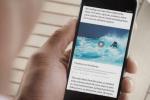Jó ötlet lehet áttekinteni és módosítani a Twitter kéttényezős hitelesítési beállításait. Elon Musk Twittere van egy másik probléma, ami miatt aggódniuk kell a felhasználók számára.
A Twitter állítólag problémái vannak az SMS kétfaktoros hitelesítési funkciójával (2FA). A Wired szerint, már a múlt hétvégétől kezdődően néhány Twitter-felhasználó arról számolt be, hogy nehézségeik vannak a Twitter-fiókjukba való bejelentkezéssel, mivel az alkalmazás SMS 2FA funkciója nem működik megfelelően. A funkció lényegében arra támaszkodik, hogy az alkalmazás szöveges üzenetben hitelesítési kódot küld a felhasználóknak, amelyet aztán a bejelentkezési folyamat második lépéseként megadhatnak.
Ajánlott videók
Egyes felhasználók azonban azt mondják, hogy egyáltalán nem kapják meg ezt a kódot, vagy a kód órákkal később jelenik meg. A kód meg nem kapása pedig érthetően aggasztó, mert enélkül az SMS 2FA-val rendelkező felhasználók nem tudnak bejelentkezni a fiókjukba, és nem tudnak hozzáférni bizonyos fiókfunkciókhoz. Ez szintén nem új keletű probléma
A Twitter már korábban is megküzdött vele. De aggasztó, hogy a probléma visszatért egy olyan időszakban, amikor a Twitter már küzd.Azt is érdemes megjegyezni, hogy nem minden felhasználó tapasztalta ezt az SMS 2FA problémát. És Az Android Authority hétfőn jelentette hogy az SMS 2FA funkció „kezdett javítani”, és néhány felhasználó, aki nem tudta használni, most már képes rá. De ha ez a közelmúltbeli fennakadás attól tart, hogy megismétlődhet, ami azt eredményezi, hogy kizárják a fiókjából, akkor van egy másik lehetőség, amelyet megfontolhat: módosítsa a Twitter 2FA módszerét. Íme, hogyan kell csinálni:
A Twitter 2FA módszer megváltoztatása: asztali web
1. lépés: A kezdőlapon válassza ki Több.
2. lépés: Akkor válassz Beállítások és támogatás > Beállítások és adatvédelem.
3. lépés: Válassza ki Biztonság és fiókhozzáférés > Biztonság.
4. lépés: Alatt Kéttényezős hitelesítés fejléc, válasszon Kéttényezős hitelesítés.
5. lépés: Törölje a kijelölést Szöveges üzenet opciót, ha engedélyezte. Ezután válasszon a két maradt lehetőség közül: Hitelesítési alkalmazás vagy Biztonsági kulcs. Ezután kövesse a képernyőn megjelenő utasításokat az új módszer beállításához.
A Twitter 2FA módszer megváltoztatása: mobil
1. lépés: Nyissa meg a főmenüt, és válassza ki Beállítások és támogatás > Beállítások és adatvédelem.
2. lépés: Választ Biztonság és fiókhozzáférés.
3. lépés: Válassza ki Biztonság.
4. lépés: Ban,-ben Kéttényezős hitelesítés szakaszban válassza ki Kéttényezős hitelesítés.
5. lépés: Kapcsolja ki a Szöveges üzenet opció, ha be volt kapcsolva. Ezután kapcsolja be a fennmaradó két lehetőség egyikét: Hitelesítési alkalmazás vagy Biztonsági kulcs. Kövesse a képernyőn megjelenő utasításokat a beállítás befejezéséhez.
Megjegyzések:
- Ha az Authentication alkalmazás módszerét választja, szüksége lesz egy hitelesítő alkalmazásra, például a Google Hitelesítőre.
- A Twitter azt is kínálja, hogy biztonsági kódot használjon, ha a többi 2FA módszer sikertelen. A kód először generálódik, és a 2FA-módszer első beállításakor kerül bemutatásra. Ezt a kódot is elérheti (vagy újat generálhat), mielőtt használnia kellene, ha bejelentkezik fiókjában, és kövesse a fenti utasításokat, majd a választott módszer kiválasztása helyett a Biztonsági kódok választási lehetőség. Mentse el ezt a kódot, amikor szüksége lesz rá.
Szerkesztői ajánlások
- A ransomware támadások nagymértékben megugrottak. Így maradhat biztonságban
- Mi az a Mastodon? Ezért beszél mindenki erről a Twitter-alternatíváról
- A Twitter megkezdi az új szürke pipa bevezetését, csak azért, hogy hirtelen eltávolítsa őket
- A Twitter állítólag a hírességeknek szóló fizetett DM-eken dolgozik
- Tiszta mód a TikTokon: Íme, mi ez és hogyan kell használni
Frissítse életmódjátA Digital Trends segítségével az olvasók nyomon követhetik a technológia rohanó világát a legfrissebb hírekkel, szórakoztató termékismertetőkkel, éleslátó szerkesztőségekkel és egyedülálló betekintésekkel.